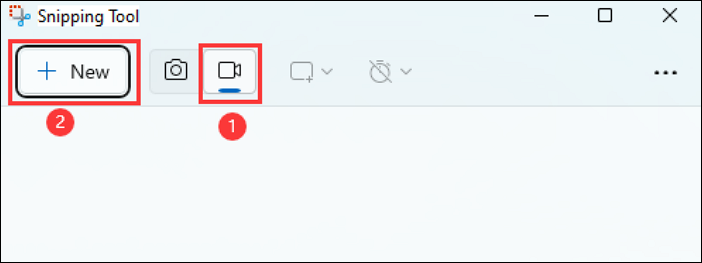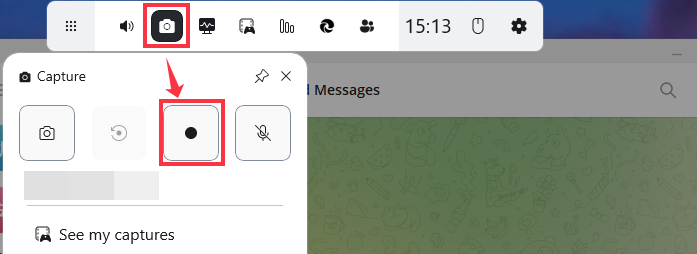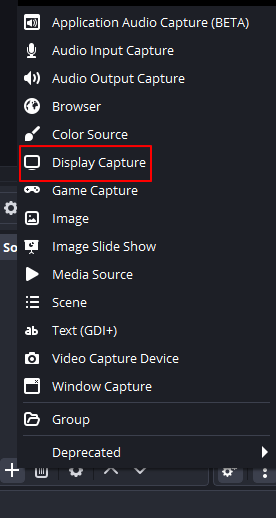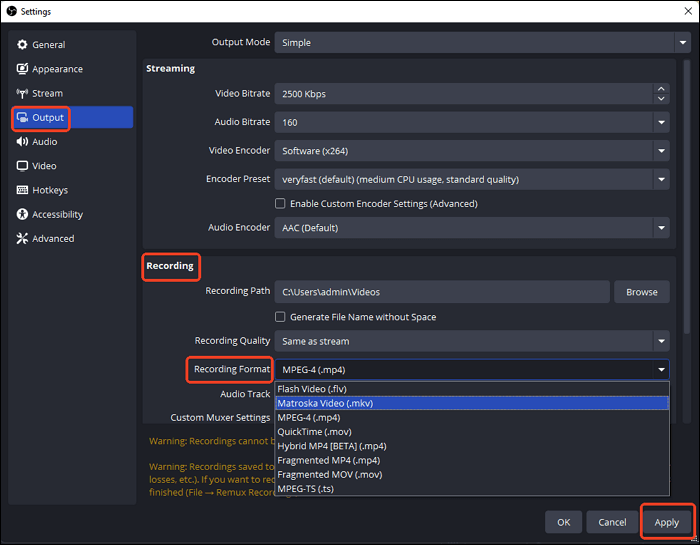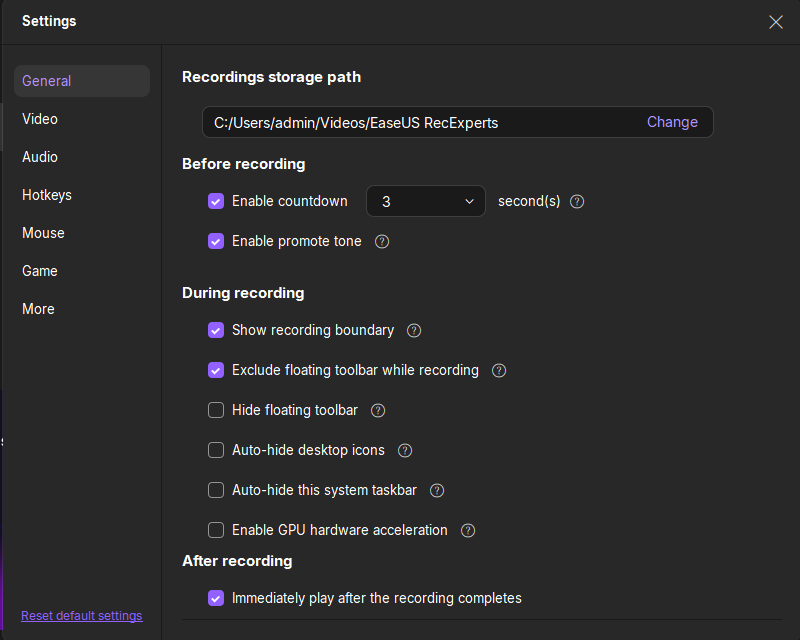Ho visto la stessa domanda ripresentarsi più e più volte su Reddit, Microsoft Answers e altri forum: come registrare video su un PC o un laptop Windows 11 ? Alcuni utenti hanno bisogno solo di qualcosa di semplice: catturare lo schermo e l'audio per un tutorial o una demo veloce. Altri desiderano configurazioni più avanzate: registrare contemporaneamente da webcam e microfono, registrare più schermate o una singola finestra, o modificare la qualità e il frame rate per il gameplay.
Utente 1. Ho riscontrato un problema grafico in Blender e vorrei registrare un video solo della finestra di Blender... Come faccio a registrare solo una finestra di Blender in Windows? --- Superutente
Utente 2. Qualcuno può consigliarmi un registratore dello schermo di qualità per Windows 11 adatto alla creazione di videoclip? --- Reddit
Dopo aver testato personalmente gli screen recorder per Windows 11, sono giunto a una conclusione generale: se hai bisogno solo di registrazioni rapide e brevi, lo Strumento di cattura è integrato e sorprendentemente efficace. La Xbox Game Bar è più adatta per le acquisizioni di gameplay o basate su app, mentre OBS Studio è per chi desidera il controllo totale e non teme un po' di apprendimento. Se invece cerchi una soluzione all-in-one professionale ma facile da usare, EaseUS RecExperts è la scelta giusta.
Ti illustrerò le funzionalità principali di ogni strumento, come utilizzarli passo dopo passo e i loro limiti, così potrai scegliere quello più adatto alle tue esigenze.
Metodo 1. Come registrare lo schermo in Windows 11 esclusivamente con lo Strumento di cattura
👉Tasto di scelta rapida: Windows + Maiusc + S
🚩Come registrare video in Windows 11 con audio:
Passaggio 1. Apri lo Strumento di cattura dalla barra di ricerca del menu Start . Fai clic sul pulsante Registra (icona della fotocamera) nella barra degli strumenti in alto, quindi premi Nuovo .
![strumento di cattura]()
Passaggio 2. Trascina il cursore per selezionare l'area dello schermo che desideri registrare. Puoi anche attivare o disattivare il microfono e l'audio di sistema .
Passaggio 3. Fai clic su Avvia e vedrai un conto alla rovescia di 3 secondi prima che inizi la registrazione.
![fare clic sull'avvio dello strumento di cattura]()
Passaggio 4. Al termine, fai clic su "Stop" . Puoi copiare, condividere o salvare il video. Per impostazione predefinita, le registrazioni vengono archiviate nella cartella Video .
💡Per maggiori informazioni sullo Strumento di cattura:
Lo Strumento di cattura è il registratore integrato di Microsoft in Windows 11. Se hai usato Windows 10, potresti ricordarlo come Cattura e annota, che era principalmente per gli screenshot. Ma in Windows 11, Microsoft lo ha aggiornato silenziosamente per includere una funzionalità di registrazione dello schermo. Ora puoi registrare qualsiasi parte dello schermo , inclusi l'audio di sistema e del microfono , ed esportare il risultato come file MP4 .
🤵Utente 1. Lo strumento di cattura supporta la registrazione e funziona abbastanza bene. Le registrazioni sono in formato mp4. --- r/software
🤵Utente 2. Maiusc+win+s e seleziona la seconda opzione dal menu che apparirà in alto sullo schermo. --- r/windows11
🤵Utente 3. La registrazione dello schermo tramite lo strumento di cattura è una funzionalità di Windows 11. --- r/windows10
Molti utenti di Reddit e dei forum Microsoft lo consigliano perché è già integrato ed estremamente facile da usare . Tuttavia, ci sono alcuni limiti che dovresti conoscere. Lo Strumento di Cattura salva solo in formato MP4 , non può registrare la webcam e non supporta la registrazione solo audio . È ideale per clip brevi, come demo o tutorial rapidi.
🤵Utente 1. Se stai pensando di registrare sessioni lunghe, ad esempio 1-2 ore di una lezione online, è meglio evitare questo strumento. Alcuni utenti hanno segnalato che l'app si chiude inaspettatamente durante le registrazioni lunghe, causando la perdita dei video non salvati.
🤵Utente 2. Stavo registrando un tutorial di 1-2 ore e, a metà circa, la barra di registrazione è improvvisamente scomparsa. Non sono riuscito a trovare il file salvato da nessuna parte. Ho provato a cercare nella cartella Video predefinita, ma niente. - --r/screenrecorders
Vale la pena ricordare che Microsoft continua a migliorare lo Strumento di cattura. I recenti aggiornamenti di Windows hanno aggiunto la registrazione GIF e, a quanto pare , la registrazione solo in finestra è in arrivo, cosa che attendo con ansia.
Condividi questa guida se la trovi utile!
Metodo 2. Registra lo schermo di Windows 11 con audio tramite Xbox Game Bar
👉Tasto di scelta rapida: Windows + G
🚩 Come registrare lo schermo su laptop e PC :
Passaggio 1. Per aprire la Xbox Game Bar, premi Windows+G oppure cercala direttamente nella casella di ricerca del menu Start.
Passaggio 2. Se stai registrando un video, potresti voler disattivare il microfono in anticipo. Per farlo, clicca sull'icona del microfono.
Passaggio 3. Quando sei pronto per iniziare la registrazione, fai clic su Registra (il pulsante con il cerchio bianco pieno).
Passaggio 4. Una volta terminato, fare clic su Stop (il pulsante con il quadrato bianco pieno situato nello stesso punto in cui si trovava il pulsante Registra).
Passaggio 5. Per rivedere la registrazione, seleziona Visualizza le mie acquisizioni nella parte inferiore della finestra.
![record con barra di gioco]()
💡Scopri di più su Xbox Game Bar:
Se ti stai chiedendo come registrare lo schermo di un laptop o desktop Windows 11, Xbox Game Bar è un'altra opzione integrata . Originariamente inclusa in Windows 10 come strumento per i gamer, ma funziona benissimo anche per registrare altri tipi di video.
Rispetto allo Strumento di cattura, la registrazione tramite Xbox Game Bar è più avanzata . Ti dà accesso a widget specifici per il gioco , ti permette di chattare con gli amici mentre giochi e include un widget di acquisizione dedicato per registrare lo schermo e l'audio.
Molti utenti di Reddit e discussioni nei forum consigliano questo strumento per la sua praticità e per la sua integrazione, che non richiede installazione . Tuttavia, diversi utenti hanno segnalato problemi di acquisizione audio , in cui viene registrato solo il suono del microfono ma non l'audio del gioco o dell'app. Questo accade solitamente perché la Game Bar è impostata di default per registrare solo i suoni del gioco e del microfono. Se si desidera registrare l'audio da un'app specifica, è necessario regolare le impostazioni di input audio.
🤵Utente 1. Secondo la mia esperienza, la Xbox Game Bar è più adatta per registrare il gameplay o le finestre delle app. Ma se si desidera includere il desktop, Esplora file o il cambio di schermata, non sarà possibile registrarli: questo è uno dei suoi maggiori limiti.
🤵Utente 2. Questa è la Xbox Game Bar. Ti consente di registrare lo schermo di qualsiasi gioco.
🤵Utente 3. Il modo più semplice per usare la Xbox Game Bar è premere Win + G, quindi fare clic sul pulsante di registrazione. L'audio di sistema viene catturato automaticamente e puoi anche attivare il microfono se vuoi registrare la tua voce. Per impostazione predefinita, il tutto viene salvato nella cartella Video - Catture.
Condividi questa guida se la trovi utile!
Metodo 3. Come registrare video su laptop e PC Windows con OBS Studio
👉Tasto di scelta rapida: ( personalizzabile in Impostazioni → Tasti di scelta rapida )
🚩 Come registrare lo schermo e l'audio su Windows 11 con OBS Studio:
Passaggio 1. Scarica e installa OBS Studio dal sito Web ufficiale.
Passaggio 2. Apri OBS e aggiungi una Sorgente : ad esempio, scegli Display Capture per registrare lo schermo, Window Capture per registrare un programma o Video Capture Device per includere la webcam.
![sorgenti di cattura del display obs]()
Passaggio 3. Fare clic su Impostazioni > Output > Registrazione per selezionare il formato preferito (MP4, MKV, FLV) e la posizione .
![obs cambia formato di registrazione]()
Passaggio 4. Premere Avvia registrazione nel pannello Controlli per iniziare.
Passaggio 5. Al termine, fai clic su Interrompi registrazione e il video verrà salvato automaticamente.
💡Scopri di più su OBS Studio:
Se lo Strumento di cattura e la Barra di gioco Xbox non soddisfano appieno le tue esigenze, probabilmente hai visto un nome ricorrere più e più volte su Reddit o nei forum di tecnologia: OBS Studio . È il consiglio di riferimento quasi ogni volta che qualcuno chiede come registrare video su Windows 11, e per una buona ragione.
OBS Studio (Open Broadcaster Software) è un programma gratuito e open source per la registrazione dello schermo e lo streaming live che offre il pieno controllo sulla configurazione di registrazione. È possibile registrare più finestre, combinare webcam e microfono e persino aggiungere sovrapposizioni o transizioni per risultati dall'aspetto professionale.
Il vantaggio principale di OBS è la sua flessibilità : è possibile personalizzare quasi tutto, dagli ingressi audio e dalle regioni di registrazione al bitrate, alla risoluzione e al frame rate. Tuttavia, questa stessa flessibilità è ciò che lo rende un po' complicato per i principianti . Molti utenti affermano che l'interfaccia sembra inizialmente complicata e che ci vuole un po' di tempo per abituarsi.
Tuttavia, se hai intenzione di registrare tutorial, gameplay o contenuti in streaming e non ti dispiace perdere un po' di tempo per imparare, OBS è un'ottima scelta. Ci sono tantissimi tutorial su YouTube e guide della community disponibili per registrare gameplay con OBS , quindi non rimarrai mai bloccato a lungo.
🤵Utente 1. Quello integrato nello strumento di cattura può gestire l'audio del microfono e del desktop. Ma se questo non bastasse, l'unico altro che posso consigliare con sicurezza è OBS. È gratuito e open source, ma ha una curva di apprendimento ripida. Tuttavia, se configurato correttamente, ti offrirà la migliore qualità possibile ed è personalmente quello di cui mi fido di più.
🤵Utente 2. Usa semplicemente OBS. È praticamente il gold standard per qualsiasi tipo di registrazione dello schermo o trasmissione in diretta, ed è gratuito. Puoi impostare un tasto di scelta rapida per avviare, interrompere o mettere in pausa la registrazione per evitare confusione, e puoi impostarlo per registrare solo una finestra specifica o un'area dello schermo. Se hai bisogno di visualizzare i clic, usa Microsoft PowerToys per farlo. Anche in questo caso, è gratuito.
🤵Utente 3. OBS è fantastico se non lo conosci! È su Steam (se hai un account Steam) oppure puoi semplicemente scaricarlo online.
Condividi questa guida se la trovi utile!
Metodo 4. Come registrare video e audio con Professional Windows Screen Recorder
👉Tasto di scelta rapida: F9 (personalizzabile in Impostazioni → Tasti di scelta rapida)
🚩 Come registrare video su Windows 11 con EaseUS RecExperts :
Passaggio 1. Avviare EaseUS RecExperts e regolare le impostazioni di registrazione.
Prima di iniziare a registrare, puoi personalizzare le impostazioni cliccando sull'icona del Menu (tre linee orizzontali) nell'angolo in alto a destra e selezionando Impostazioni . Da lì, puoi modificare la posizione di salvataggio, il formato video, il frame rate, il formato audio e altre preferenze. Tutte le modifiche verranno salvate automaticamente.
Passaggio 2. Scegli una modalità di registrazione in base alle tue esigenze.
Nell'interfaccia principale vedrai diverse opzioni di registrazione: Schermo intero , Personalizzato , Finestra , Gioco , Audio e Webcam . Clicca semplicemente su quella che corrisponde a ciò che vuoi registrare.
Passaggio 3. Configura la webcam e le sorgenti audio.
Nella barra degli strumenti, puoi attivare o disattivare la webcam , l'altoparlante e il microfono cliccando sulle relative icone. Se sono collegati più dispositivi, clicca sulla piccola freccia accanto a ciascuna icona per scegliere la sorgente di input preferita.
Passaggio 4. Avvia e controlla la registrazione dello schermo.
Fai clic sul pulsante rosso REC per iniziare la registrazione. Apparirà una barra degli strumenti mobile sullo schermo, dove puoi mettere in pausa la registrazione utilizzando l'icona di pausa o interromperla cliccando sull'icona quadrata rossa.
Passaggio 5. Visualizza in anteprima, modifica e gestisci le tue registrazioni.
Una volta interrotta la registrazione, verrai indirizzato alla finestra di anteprima . Qui puoi guardare il video, tagliarlo, aggiungere filigrane, trascrivere l'audio in testo e organizzare le registrazioni. Per registrare di nuovo con le stesse impostazioni, clicca sul pulsante REC nell'angolo in alto a sinistra.
💡Scopri di più su EaseUS RecExperts:
Se sei interessato a provare un registratore dello schermo di terze parti senza filigrana , EaseUS RecExperts merita di essere preso in considerazione. Rispetto agli strumenti integrati di Windows o ai software open source come OBS, offre un ottimo equilibrio: offre funzionalità più avanzate rispetto a Snipping Tool o Xbox Game Bar, pur rimanendo molto più facile da usare rispetto a OBS Studio.
Con RecExperts puoi:
- Registra una singola finestra o più finestre contemporaneamente
- Cattura solo schermo, webcam o audio
- Scegli tra vari formati di output (MP4, MOV, MKV, MP3, ecc.)
- Registra anche video protetti senza schermo nero
- Goditi l'assenza di filigrana e di limiti di tempo di registrazione
- Prova nuovi strumenti basati sull'intelligenza artificiale, come i sottotitoli automatici e i riepiloghi video (in arrivo con gli aggiornamenti)
Un altro vantaggio è il supporto: se dovessi riscontrare un problema, puoi contattare direttamente il team di supporto di EaseUS per ricevere assistenza personalizzata, cosa che non otterresti con i software open source.
Detto questo, questo strumento non è completamente gratuito . EaseUS RecExperts offre 1 minuto di registrazione gratuita per sessione, senza limiti al numero di sessioni . Questo ti consente di testare le funzionalità liberamente e decidere se la versione completa soddisfa le tue esigenze prima di effettuare l'aggiornamento.
Se cerchi uno screen recorder professionale ma adatto anche ai principianti per Windows 11, questa è un'ottima opzione da prendere in considerazione, soprattutto per insegnanti, YouTuber, utenti aziendali o chiunque registri frequentemente.
Condividi questa guida se la trovi utile!
Tabella comparativa dei registratori dello schermo di Windows con audio
Dopo aver testato e letto innumerevoli feedback da Reddit, dalle community Microsoft e dai forum tecnologici, mi sono reso conto che non esiste un registratore dello schermo "perfetto" per tutti . Dipende molto da cosa e come si desidera registrare sul proprio PC Windows 11.
🚩Ecco un rapido confronto per aiutarti a decidere quale strumento è più adatto a te:
Attrezzo |
Tipo |
Registrazione audio |
Supporto webcam |
Regione personalizzata |
Registrazione della finestra |
Formato di output |
Limite di registrazione |
Strumento di cattura |
Incorporato |
✅ Sistema e microfono |
❌ |
✅ |
❌ (in arrivo) |
MP4 |
⚠️ Consigliato per meno di 30 minuti |
Barra di gioco Xbox |
Incorporato |
✅ Gioco e microfono (audio app limitato) |
❌ |
❌ |
✅ (solo gioco/app) |
MP4 |
4 ore |
Studio OBS |
Open source |
✅ |
✅ |
✅ |
✅ |
MP4, MKV, FLV |
Illimitato |
EaseUS RecExperts |
Terzo |
✅ Sistema e microfono |
✅ |
✅ |
✅ |
MP4, MOV, MKV, MP3, ecc. |
Illimitato |